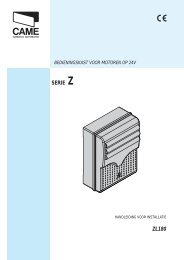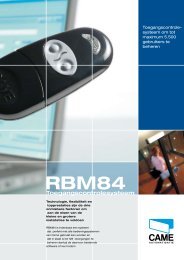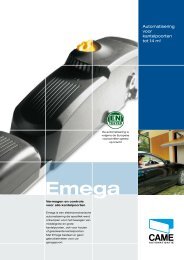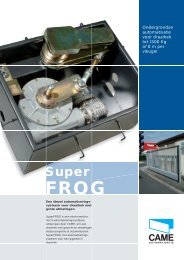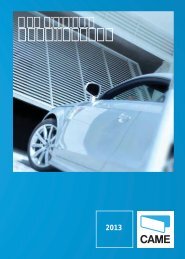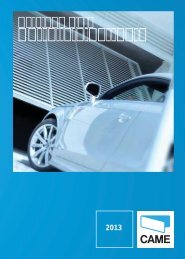Tech. handleiding... - Came
Tech. handleiding... - Came
Tech. handleiding... - Came
- No tags were found...
Create successful ePaper yourself
Turn your PDF publications into a flip-book with our unique Google optimized e-Paper software.
NEDERLANDS6.8 Wijziging gebruikers (functies gebruiker)1 Selecteer uit het menu Radio/Gebruikers Wijziging gebruikers en bevestigmet ENTERPROGRAMMING FUNCTION2 Selecteer de gebruiker waarvan men de geassocieerde functie wenstte wijzigen door verplaatsing met de pijltjes < > of indrukking van de toetsvan de zender die hiermee geassocieerd is of door de kaart bij de sensor tePROGRAMMING FUNCTIONbrengen en bevestig met ENTER.< Nieuwe gebruiker>Gebr. wijzigen< >n.1 bestaatACCESS CONTROLESCENTERESCENTER3 Selecteer de functie die aan de gebruiker moet geassocieerd worden en bevestig met ENTER.P.S. Door bevestiging met ENTER gaan we terug naar het venster WijzigingPROGRAMMING FUNCTIONPROGRAMMINGGebruikers.FUNCTIONGeass. functieRadiofunctie< >6.9 Wijziging beginmelding.1 Selecteer vanaf het menu INFO debeginmelding en bevestig met ENTERESC BeginmeldingWWW.CAME.ITESCENTERESC ENTER>ENTER>ESCGeass. functiePart. opening< >Met de ENTER toets kan u:PROGRAMMING FUNCTION- de cursor naar rechts verplaatsen- iets bevestigen indien ingedrukt voor meer dan 3”ENTERMet de ESC toets kan u:- de cursor naar links verplaatsenESCMet de toetsen < > kan u:- een gewenste letter of een spatie selecteren.ENTER2 Ga naar de gewenste melding door u op het display te verplaatsen zoals hoger vermeld werd. Het maximum aantalkarakters bedraagt 32, d.w.z. 16 per regel.Eens de melding werd geschreven moet u ENTER voor minstens 3” indrukken.Alle gegevens en informatie die hier vermeld worden kunnen op elk ogenblik, volgens ons eigen oordeel, gewijzigd worden.WWW.CAME.ITCBXET16